Сегодня мы поговорим об одной утилите, которая поможет изменить размер окна программы или игры в соответствии с вашими предпочтениями. Также она управляет расположением окон на рабочем столе | это статья из цикла #маленькиеполезныепрограммы
Если вы пропустили прошлые выпуски этой рубрики, то поясняю: я беру на обзор малопопулярные программы, которые замечательно выполняют поставленную перед ними задачу . Это может быть совершенно любая задача (чаще всего узконаправленная)! Например, передача звука с одного компьютера на другой, облачная синхронизация игровых сохранений между несколькими ПК, перенос игр с одного жесткого диска на другой и т.д. Вам эта программа может быть совершенно неинтересна, но она есть! И кому-то может оказаться очень полезной.
Обложка выпуска. Я долго думал, что «изобразить» на этом снимке, но ничего лучше в голову не пришло ♀️
Утилита, о которой сегодня пойдет речь, называется » Sizer » — распространяется совершенно бесплатно (внутри даже нет рекламы). Она не переведена на русский язык, но у нее максимально простой интерфейс, и я покажу вам, как с ней работать. По сути, запускаете вы ее только один раз, настраиваете под себя, и далее она скрывается в трее Windows. Программа совместима со всеми версиями Windows, включая последние сборки Win10.
Как изменить размер окна прогамм в windows
Все настройки программы сосредоточены в одном единственном окне.
- » Menu Configuration » — здесь вы сортируете профили, можете удалить ненужные (после установки программы в списке будет доступно несколько типовых профилей).
На правой стороне программы расположена форма создания профиля:
- » Description » — название профиля. Можете использовать любой текст. По умолчанию это разрешение окна.
- » Width » — ширина и » Height » — высота окна.
Конкретно как я сам использую данную программу. Некоторые игры работают только в двух режимах: на весь экран или в окне — внутри нет опции выставить нужное разрешение. Либо максимально допустимое, либо игра запускается в оконном режиме, и размер окна вы уже регулируете сами.
Например, в игре «Celeste» нет возможности указать нужный мне размер окна. Только его «увеличение»: 3x, 4x, 5x и т.д. Его размер приходится регулировать «на глаз», и при этом (левый верхний угол снимка) Sizer показывает точное разрешение окна: 829×577.
Мне нужен точный размер окна в 1280×720 точек, так как в OBS сцена настроена под игру, запущенную именно в таком разрешении. » Sizer » выставляет нужные мне параметры нажатием всего парой кликов мыши. Второй момент — у некоторых программ нет «шапки» с кнопкой «Развернуть». У меня два монитора, второй — сенсорный, с нестандартным разрешением экрана 1024×600 точек.
Я его использую для вывода чата, либо просмотра роликов и прослушивания музыки. Чтобы не растягивать окно вручную, мне достаточно кликнуть на рамку запущенной программы и выбрать нужное разрешение. Все. Программа запущена на весь экран. Очень удобно!
Как изменить размер окна раз и навсегда. Фиксируем размер окна.
- » Don’t rezier windows » — если активировать этот пункт, то размер окна меняться не будет. Тогда что же будет делать программа? Она будет контролировать размещение окна с программой
- » Move to» — здесь вы выбираете положение на экране, куда должно будет «закрепиться» окно с запущенной программой. Например, левый верхний угол, центр экрана и т.д. Если вы хотите указать точную позицию размещения окна на экране, то в параметрах » Top » и » Left » необходимо записать координаты точки отчета. Например, 460 и 435, тогда левый верхний «уголок» программы, которую вы закрепляете, разместится именно в этой точке.
Зеленая галочка является точкой отсчета (координаты 460×435).
Как я писал ранее, эти программы могут показаться очень узконаправленными, и наверняка многие из вас задаются вопросом, а зачем? Поверьте мне! Кто-то очень остро нуждается в этой программе, но просто не знает о ее существовании. Последние настройки программы:
- » Show tooltip when resizing windows » — показывать всплывающее уведомление рядом с курсором мыши, при изменении размеров окна (самый первый снимок в статье).
- » Show Sizer icon in system tray » — показывать в трее Windows иконку программы » Sizer » (в противном случае, для изменения настроек, нужно будет повторно запустить программу из меню «Пуск»).
- » Add Sizer items to system menu » — отключить » Sizer «. До тех пор, пока вы не поставите обратно галочку на этот пункт меню, утилита работать не будет.
На этом все. Вы запускаете программу, создаете нужные вам профили, закрываете ее, и она просто работает . Когда вам необходимо изменить размер окна, просто кликаете правой клавишей мыши на его рамку и выбираете из контекстного меню пункт «Resize/reposition», и далее нужный профиль. ВНИМАНИЕ! Если у вас Windows 10, или такое контекстное меню не появляется, то сделайте, как я показываю на GIF-анимации ниже:
На Windows 10 и в некоторых программах «Sizer» не может встроить в контекстное меню свои профили, поэтому можно воспользоваться альтернативным меню ☝
Ссылка на загрузку программы » Sizer » (официальный сайт и Яндекс Дзен): http://www.brianapps.net/sizer/
Другие статьи из этого цикла #маленькиеполезныепрограммы
Очень надеюсь, что данный материал вам понравился. Всем добра! И подписывайтесь на мой канал — здесь каждую неделю выходит подобная годнота: обзоры фильмов, игр и многое другое ✌
Источник: dzen.ru
WindowManager 10.9.2

WindowManager — полностью настраиваемое приложение для управления окнами в Windows 10, 8, 7. Позволяет зафиксировать размеры окон, а также запоминать их изменение. Автоматизированное средство для восстановления размеров окон между сессиями программ и приложений.
Настройка WindowManager занимает несколько минут. Для каждого приложения или окна поддерживаются индивидуальные параметры. Имеется возможность полной фиксации размеров, при этом не важно, изменили ли вы размер окна.
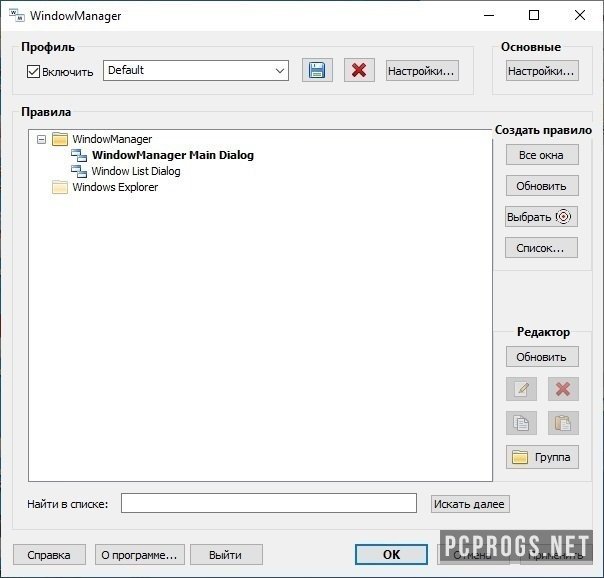
Стандартные возможности Windows не позволяют запоминать размеры окон между сессиями, да и большая часть программ не имеет такого навыка. WindowManager призван изменить данную ситуацию и задать/восстановить размеры окон по требованию пользователя или в автоматическом режиме.
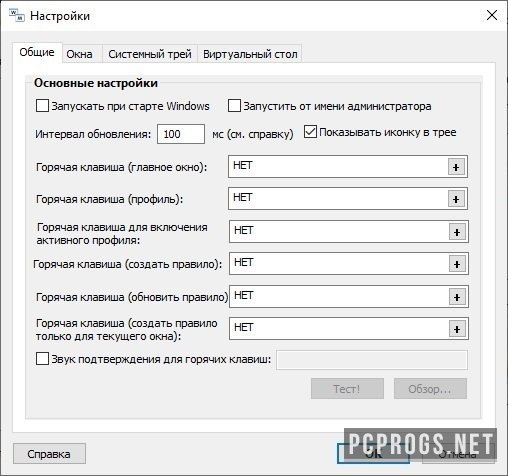
- Русская локализация в версии Repack;
- Восстановление размеров окон после перезагрузки ПК или между сессиями;
- Фиксация размеров окон любых программ;
- Создание правил для всех или отдельных окон;
- Наличие горячих клавиш для более удобного управления основными функциями;
- Поддержка окон Windows (проводник, диалоги, панели);
- Ничтожно маленький размер и нагрузка на компьютер.
Источник: pcprogs.net
AutoSizer 1.71
Plain text
Текстовая версия страницы без форматирования (plain-text) пригоден для печати на принтере.
HTML
Готовый текстовый файл с HTML разметкой пригоден для публикации на других сайтах.
BB Code
Готовый текстовый файл с разметкой BB Code пригоден для публикации на форумах.
AutoSizer – удобная программа для управление размером окон в операционных системах семейства Windows. Программа позволяет легко и быстро изменять размеры любого окна, что может понадобиться при настройке отображения окон каких-либо программ. Данное приложение может не только изменять размер окна или менять его положение на экране, но и запоминать эти изменённые размеры.
Такая функция программы может понадобиться в том случае, если сама операционная система не запоминает изменённые размеры. Например, это касается проводника Windows при работе с внешними устройствами. Также, данная программа может производить поиск по содержимому окна, а при нахождении там какого-либо текста, программа сама будет выставлять нужный размер окна и его положение.
Можно, например, задать единый размер окна для проводника, при работе с флешками или жёсткими дисками. Данная программа достаточно быстро устанавливается и имеет небольшой размер, что позволяет легко переносить её с одного компьютера на другой. Также, нельзя не отметить тот факт, что данное приложение распространяется бесплатно, что позволяет использовать его без каких-либо ограничений.



Особенности программы
— Понятный и простой интерфейс.
— Мультиязычная платформа.
— Возможность запомнить настройки размеров любого количества окон.
— Программа может автоматически запускаться при старте вашего компьютера.
— Интеллектуальный поиск.
— Низкие системные требования.
— Высокая скорость работы.
— Поддерживаются почти все системы семейства Windows.
— Возможность удалять настройки размеров, если они утратили актуальность.
— Программа AutoSizer это полностью бесплатный продукт.
— Есть поддержка русского языка.
Недостатки программы
— Имеет закрытый исходный код.
— Отсутствует портативная (portable) версия.
Системные требования
— Процессор с тактовой частотой 800 MHz или более мощный.
— Оперативная память 128 Мб или больше.
— Свободное место на жёстком диске от 1 Мб.
— Архитектура с разрядностью 32 бит или 64 бит (x86 или x64).
— Операционная система Windows XP, Windows Vista, Windows 7, Windows 8
Настройка системы: Таблицы сравнения
| Название программы | На русском | Дистрибутивы | Инсталлятор | Популярность | Размер | Индекс |
| Easy Context Menu | ★ ★ ★ ★ ★ | 1.6 Мб | 100 | |||
| FileTypesMan | ★ ★ ★ ★ ★ | 0.1 Мб | 97 | |||
| SyMenu | ★ ★ ★ ★ ★ | 2 Мб | 98 | |||
| WinPatrol | ★ ★ ★ ★ ★ | 1.3 Мб | 96 | |||
| FileMenu Tools | ★ ★ ★ ★ ★ | 14.6 Мб | 96 | |||
| Windows Repair | ★ ★ ★ ★ ★ | 36.4 Мб | 85 | |||
| HostsMan | ★ ★ ★ ★ ★ | 2.9 Мб | 92 | |||
| K-Lite Codec Tweak Tool | ★ ★ ★ ★ ★ | 1 Мб | 90 | |||
| VSLogonScreenCustomizer | ★ ★ ★ ★ ★ | 1.5 Мб | 87 | |||
| Wise PC 1stAid | ★ ★ ★ ★ ★ | 3.6 Мб | 84 | |||
| Synei System Utilities | ★ ★ ★ ★ ★ | 7.1 Мб | 82 | |||
| CPU-Control | Нет данных | ★ ★ ★ ★ ★ | 0.6 Мб | 80 | ||
| Win Toolkit | ★ ★ ★ ★ ★ | 11.3 Мб | 76 | |||
| AutoSizer | ★ ★ ★ ★ ★ | 0.3 Мб | 80 |
Источник: xetcom.net